
Instagram(インスタグラム)のストーリーの上げ方を解説!初心者でもできる加工・編集機能も紹介
Instagram(インスタグラム)のストーリー(正式名称:ストーリーズ)は気軽にショート動画を投稿できる機能ですが、上げ方がよくわからない、という方も多いのではないでしょうか。
そこでこの記事では、Instagramのストーリーの上げ方を画像と共に解説します。
動画に設定できる編集・加工機能や下書き保存の方法、投稿する際の注意点についても紹介していますので、Instagramのストーリーを楽しみたいという方はぜひ参考にしてみてください。
目次
【Instagram】ストーリーとは
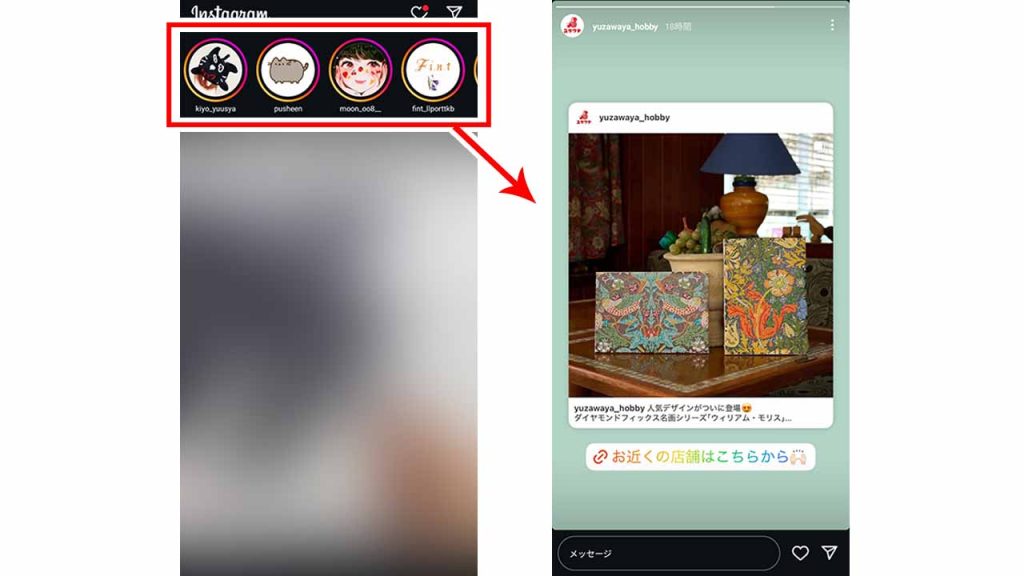
Instagramのストーリーとは、24時間で自動的に消えるショート動画や画像の投稿機能です。正式名称は「ストーリーズ」といいます。
フォローしていなくても閲覧は可能ですが、24時間で消えるという特性上、基本的にはフォローユーザーの閲覧が中心になります。
画像は5秒、動画は最大60秒で切り替わり、60秒を超える動画を投稿する場合は、公開する範囲の指定が必要です。
ビジネスアカウントでは、インサイト機能から閲覧数や離脱タイミング、アンケートの回答数などが確認できるため、データを元に効果的な動画だったかの分析が可能です。ストーリーズ広告も用意されているため、エンタメとしてもビジネスとしても注目されています。
あわせて読みたい記事
【Instagram】ストーリーの上げ方

Instagramのストーリーの上げ方は、以下のやり方で行います。
- ホーム下部の「+」をタップする
- 「ストーリーズ」にスクロールして撮影する
- 撮影した画像・動画を編集する
- 「ストーリーズ」をタップする
Instagram公式アプリから簡単な手順で投稿が可能です。それぞれ、画像とともに解説します。
やり方①:ホーム下部の「+」をタップする
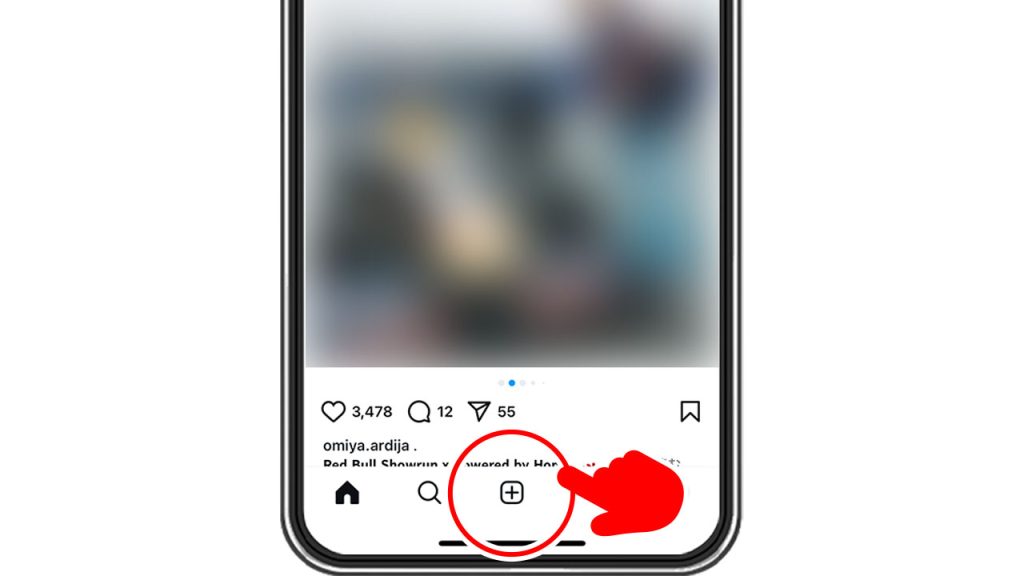
まずは、Instagramを立ち上げてホーム下部の「+」をタップしましょう。「+」マークをタップすることで、画像や動画を投稿する画面に移動します。
やり方②:「ストーリーズ」にスライドして撮影する
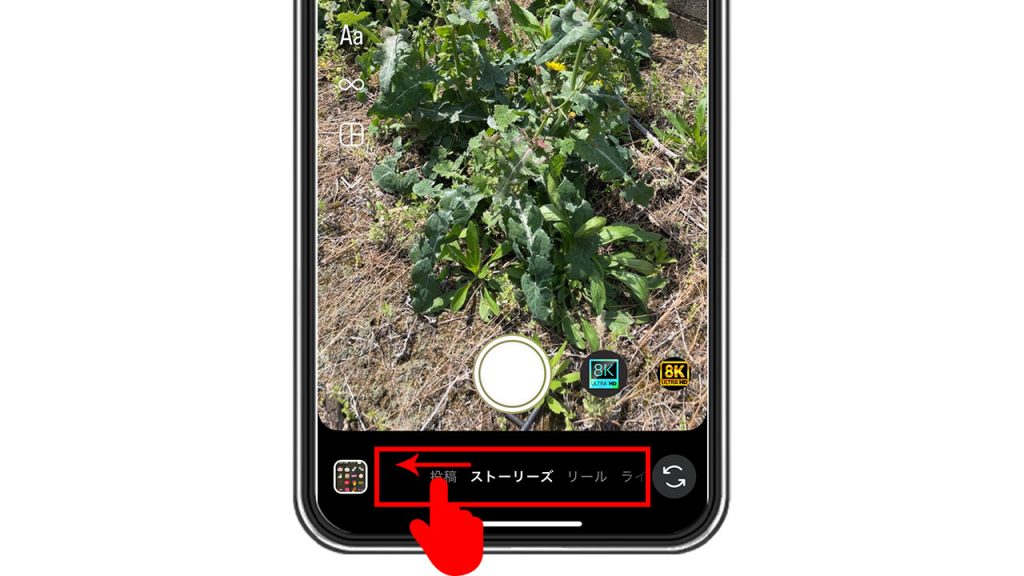
「+」マークをタップすると通常の投稿画面になるため、画面下部にある投稿方式を横にスライドし、「ストーリーズ」に合わせましょう。
ストーリーズに合わせたら、画面中央のシャッターボタンを押すことで画像を撮影できます。動画を撮影する場合は、ボタンを長押しで撮影が可能です。
やり方③:撮影した画像・動画を編集する
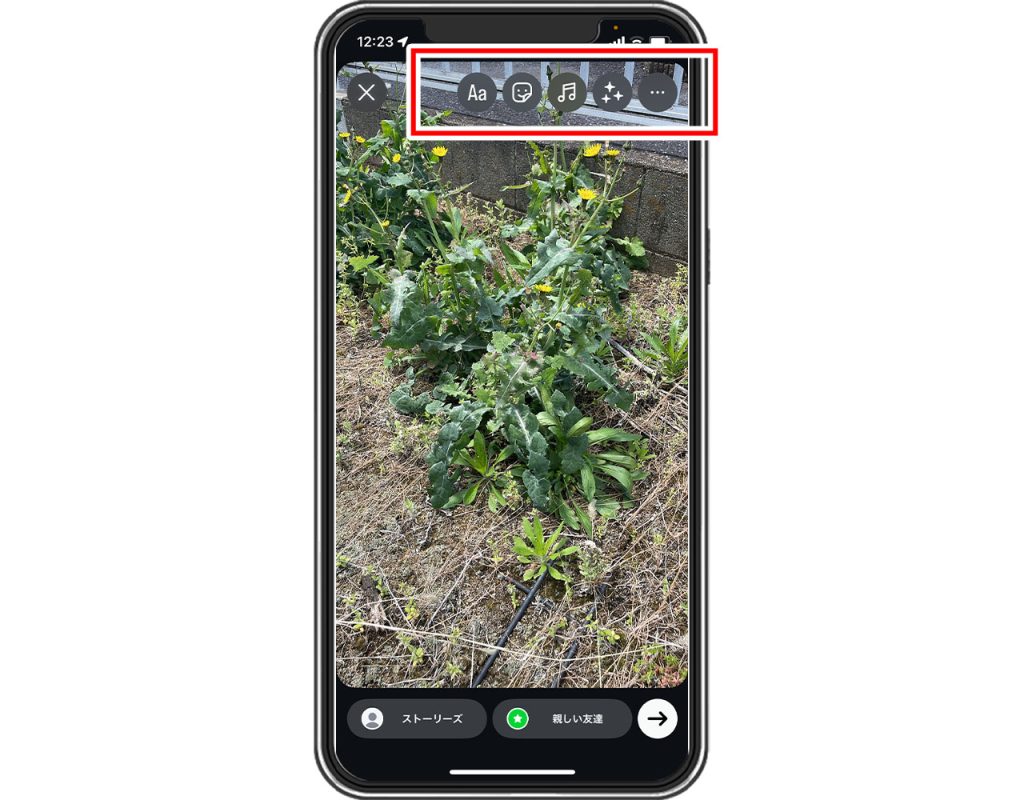
撮影後は、スタンプやテキスト、GIFアニメーション、音楽などを自由に配置できます。画面上部のアイコンで編集機能を選べるので、好きな装飾を施しましょう。
やり方④:「ストーリーズ」をタップする
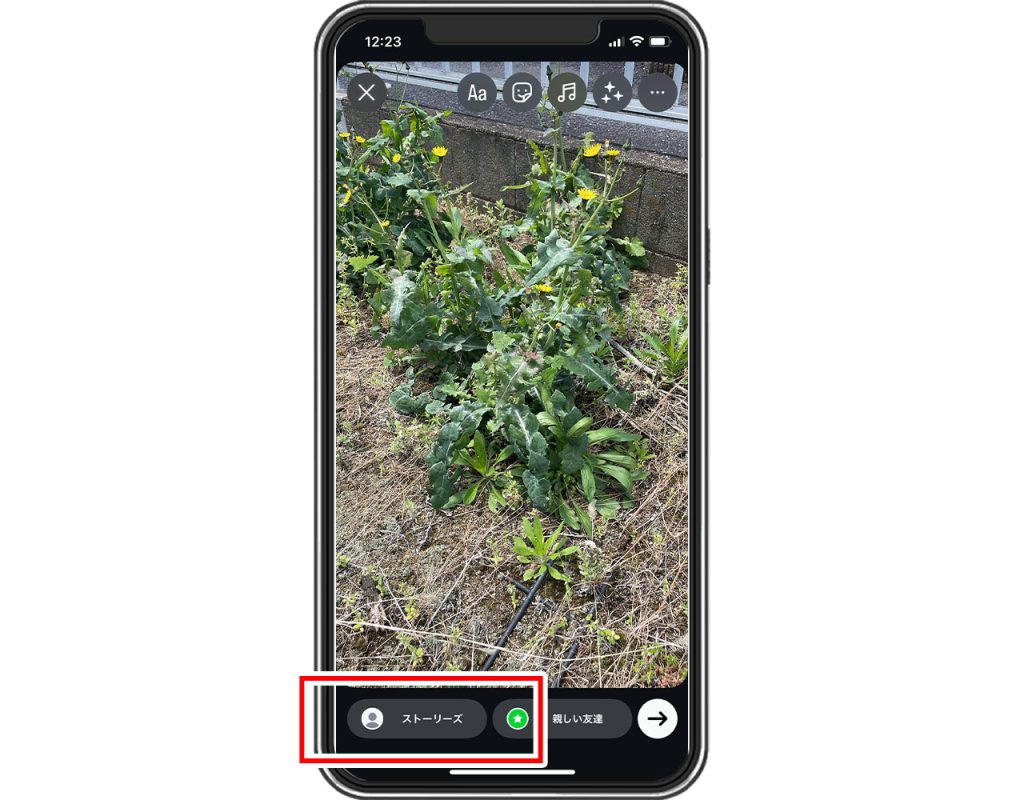
最後に、画面下部にある「ストーリーズ」ボタンをタップすると投稿が完了します。自動でホーム画面に遷移し、自分のアイコンの周囲が色づきます。
グレーのままになっている場合は投稿が完了していない可能性があるため、再度、手順をやり直してみてください。
【Instagram】ストーリーの撮影モードと上げ方

Instagramのストーリーには、通常の写真・動画投稿だけでなく、さまざまな撮影モードが用意されています。目的や表現したいクリエイティブに合わせて使い分けることで、投稿がより魅力的になるでしょう。
以下が、Instagramのストーリーにおける撮影モードの種類です。
- 背景の塗りつぶし
- ブーメラン機能
- レイアウト機能
それぞれの特徴や上げ方を紹介します。
背景の塗りつぶし
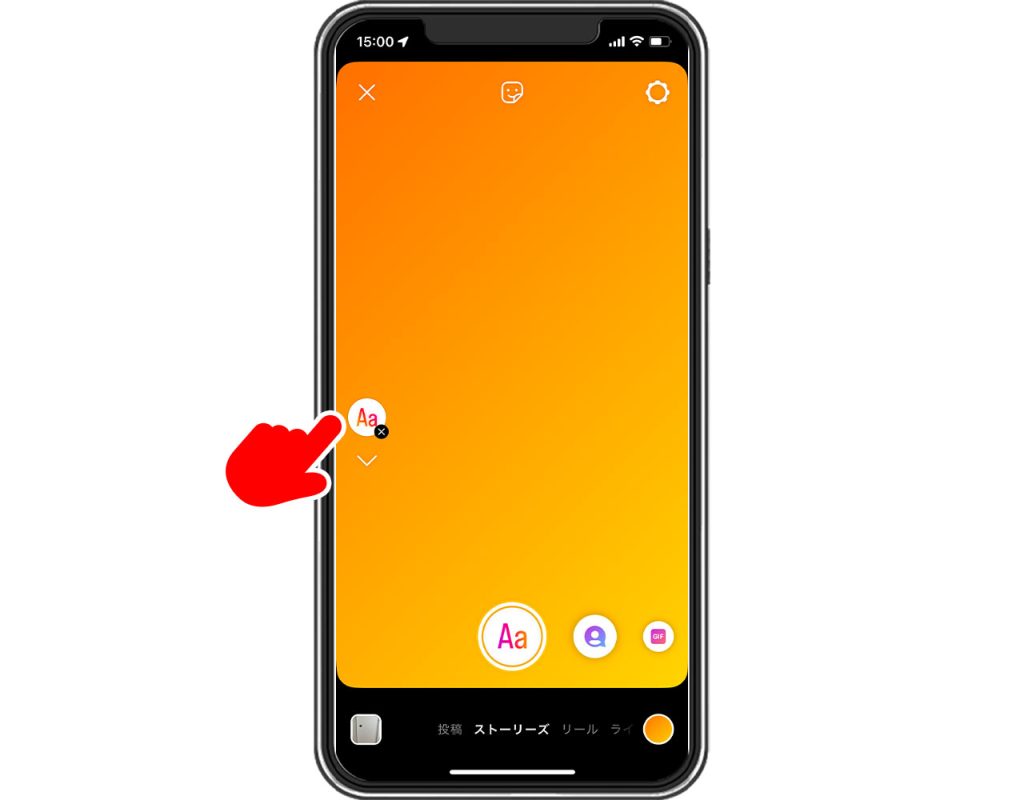
背景の塗りつぶしは、画面全体を単色で塗りつぶし、その上にテキストやスタンプ、音楽などを配置できる機能です。ストーリーズで「Aa」と記載されたアイコンを操作すると設定できます。
写真や動画がなくても投稿が可能で、テキストやリンクを際立たせられるため、イベントやキャンペーン情報の告知、アンケートなどの伝えたい内容を強調したい時に効果的です。また、画像の一部を切り抜いたり複数の画像を並べたりできるため、伝えたい情報を整理しながら自由にデザインを表現できます。
自分らしいスタイルでInstagramのストーリーを楽しめる機能として活用されています。
ブーメラン機能
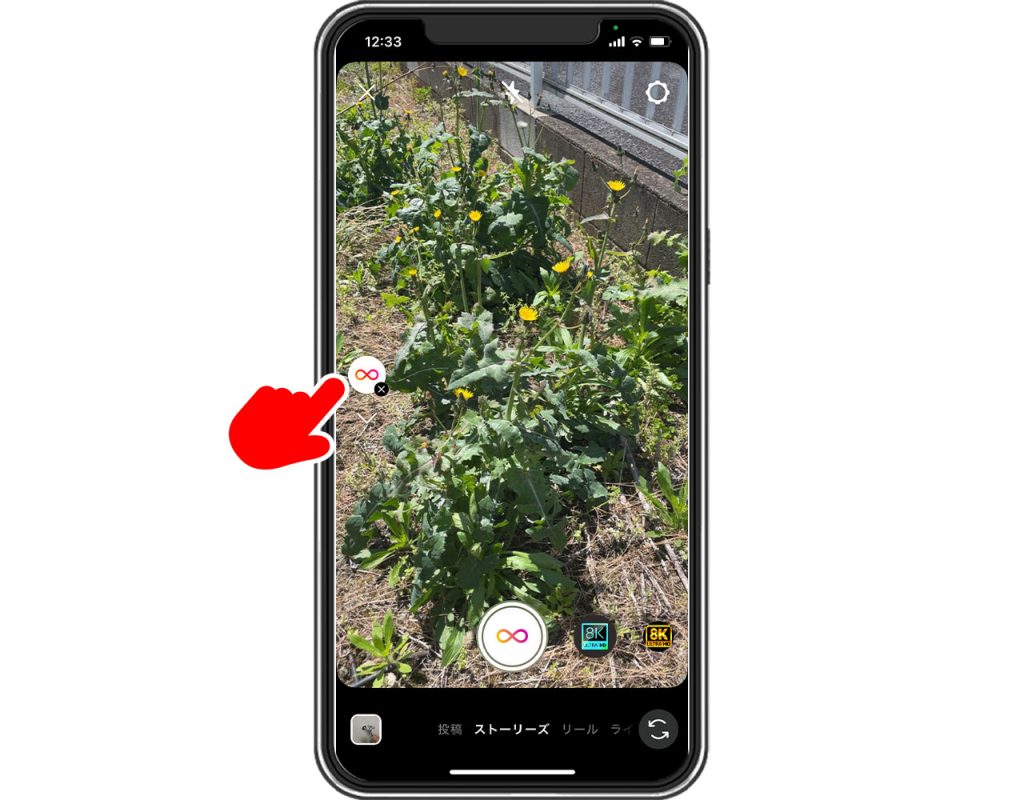
ブーメラン機能とは、短い動画をループさせることで、独特の動きを表現するモードです。最後まで再生されたらいきなり初めに戻るのではなく、逆再生しながら最初に戻るため、他にはない動画を表現できます。
ブーメラン機能はストーリーの「∞」マークをタップすると使用が可能です。撮影した動画はスローにしたりエコーをつけたりと編集できるため、さらに自分らしい遊び心を加えられます。
ジャンプや振り返る仕草、誕生日のクラッカーなど、何気ない日常や一瞬の出来事に対して気軽にユニークさを加えられるため、テンポ感を活かしながらより動きのある表現を楽しめます。
レイアウト機能
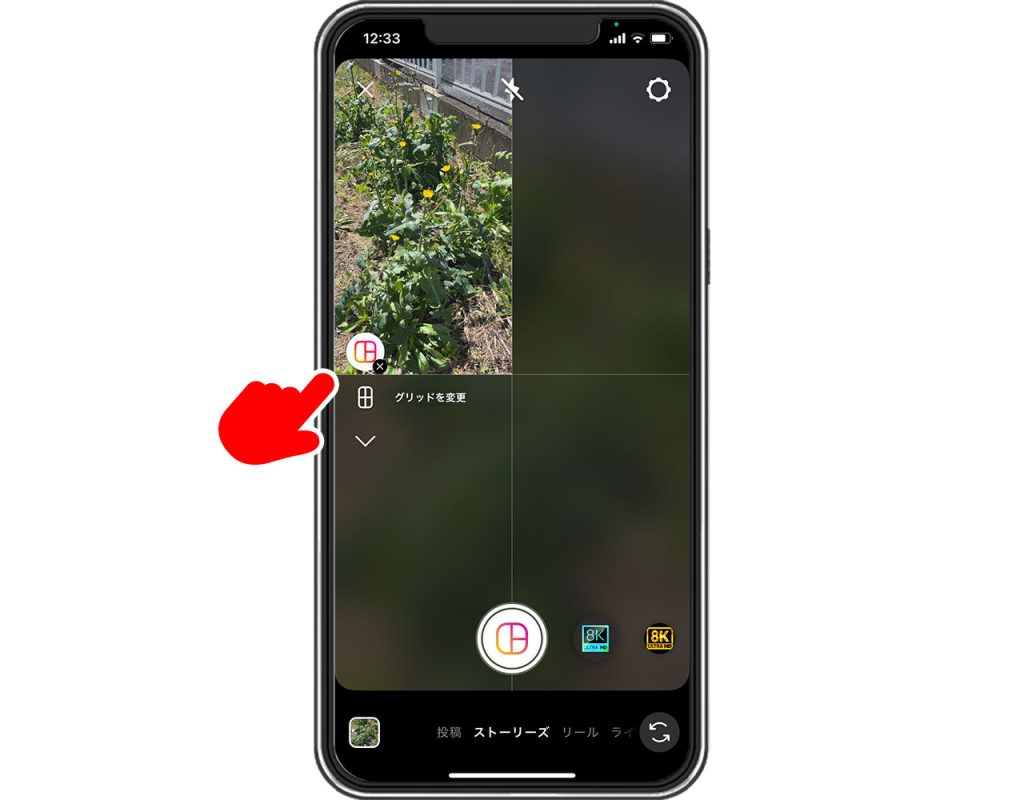
レイアウト機能とは、1枚の画面に複数の写真を配置できる撮影モードです。グリッドは2〜6分割まで用意されており、目的や好みに応じて調整できます。
それぞれの枠には、撮影済みの写真を読み込むことも、その場で撮ることも可能です。旅行のハイライトやメイクのビフォーアフター、時系列ごとの変化など、複数の画像を組み合わせながらストーリー演出することで、より魅力的なストーリーを楽しめるでしょう。
さらに、それぞれの写真にスタンプやテキストを加えると、伝えたい内容をより強調しやすくなります。写真と装飾を組み合わせながら、ストーリー性とメッセージ性を表現できる機能です。
【Instagram】ストーリーで設定できる加工・編集

Instagramのストーリーに投稿する動画や画像は、以下のようにさまざまな手段で加工・編集が可能です。
- テキストを入力する
- 場所やメンションを設定する
- スタンプを貼る
- 音楽を設定する
- アニメーションを入れる
- 手書き入力をする
- AIラベルを設定する
それぞれうまく活用することで、より魅力的でユーザーの興味をひきやすいストーリーが制作できるでしょう。それぞれの加工・編集方法について、くわしく解説します。
テキストを入力する
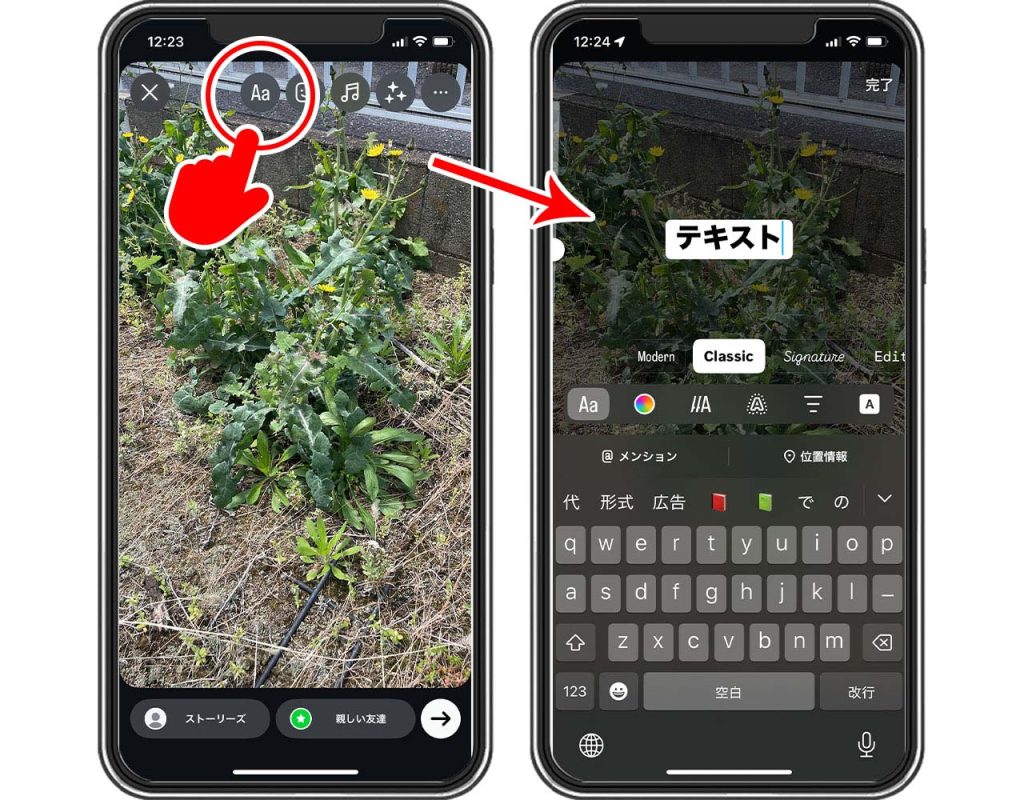
テキスト機能は、ストーリーにメッセージを入力できる編集機能です。フォントや色、大きさを自由に調整できるため、ビジュアルだけでは伝わりにくい内容も、テキストの入力により明確に伝えられるでしょう。
また、ストーリー内に適切な言葉を加えるだけで、伝えられる情報量や印象の残り方が大きく変わります。画像や動画では伝えきれない想いや感情を込められるため、編集作業の軸となる機能といえるでしょう。
場所やメンションを設定する
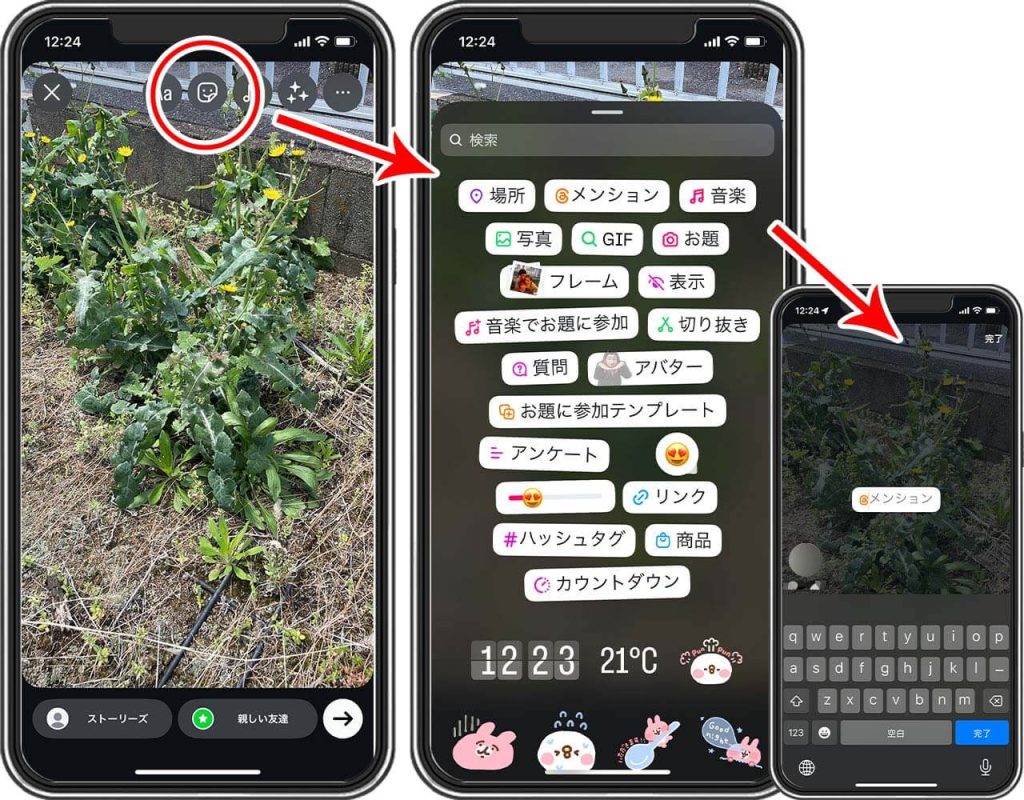
ストーリーには、訪れた場所やメンションの設定も可能です。場所情報はユーザーの興味を引きやすく、メンションは他ユーザーとの関係性も自然に伝わります。
ストーリーの中に「誰と、どこで」という具体的な情報が加わることで、よりリアルなコミュニケーションが活発になるでしょう。場所や人物のタグがきっかけとなって、新たな繋がりが生まれる可能性もあります。
ただし、位置情報や人物名などは個人の行動範囲や交友関係を明らかにする要素でもあるため、公開範囲には注意が必要です。特にリアルタイムでの投稿は、思わぬリスクにつながる可能性もあります。
それでも、投稿のタイミングや情報の出し方を工夫すれば安心して楽しめるコンテンツです。使い方を正しく理解し、魅力を存分に楽しんでいきましょう。
あわせて読みたい記事
スタンプを貼る
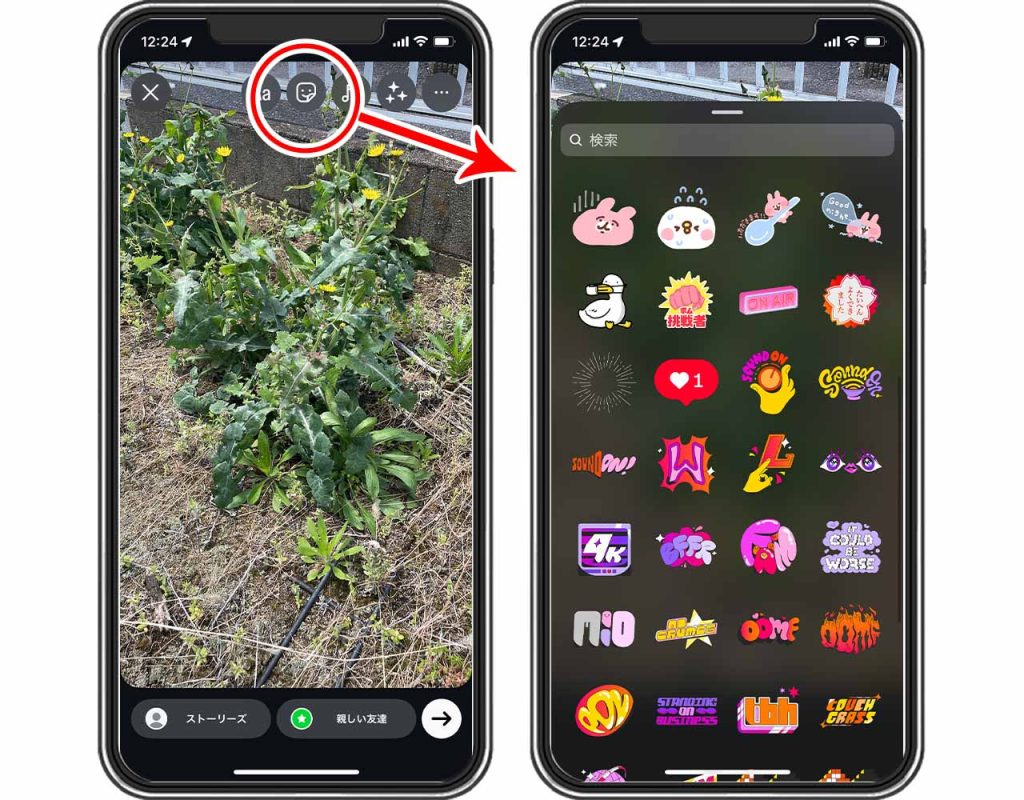
スタンプ機能は、イラストやデザインで感情や状況をわかりやすく表現できる機能です。日付や天気、気持ちを表すアイコンなど、スタンプの種類は幅広く用意されているため、投稿に遊び心やアクセントを加えられるでしょう。
注目ポイントにスタンプを貼ることで、伝えたいポイントに目を向けてもらいやすくなります。装飾だけではなく、画像や動画に込められたメッセージを補完する役割も期待できます。
ストーリーを通してどのような印象を持ってもらいたいのか、何を感じてもらいたいのかを想像しながらスタンプを活用すると、投稿の完成度を高められるでしょう。
音楽を設定する
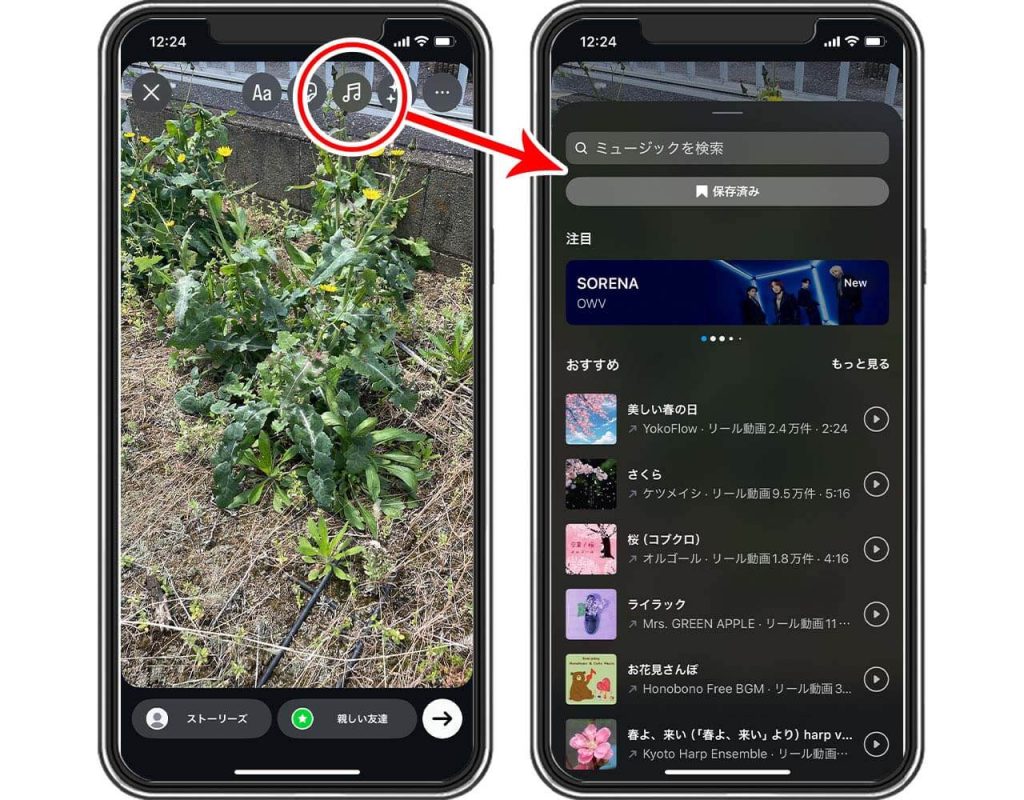
音楽の設定も、Instagramのストーリーで設定できる機能の一つです。ストーリーに音楽を加えると、ユーザーに与える印象に厚みを持たせられるようになり、世界観を構築しやすくなります。
動画や静止画のような視覚情報だけではなく、聴覚にもアプローチすることで、投稿全体により没入感のある印象を与えられるでしょう。どんな気分で、どんな空気感の中で撮ったものなのかを伝えるためにも、音楽は効果的です。
アニメーションを入れる
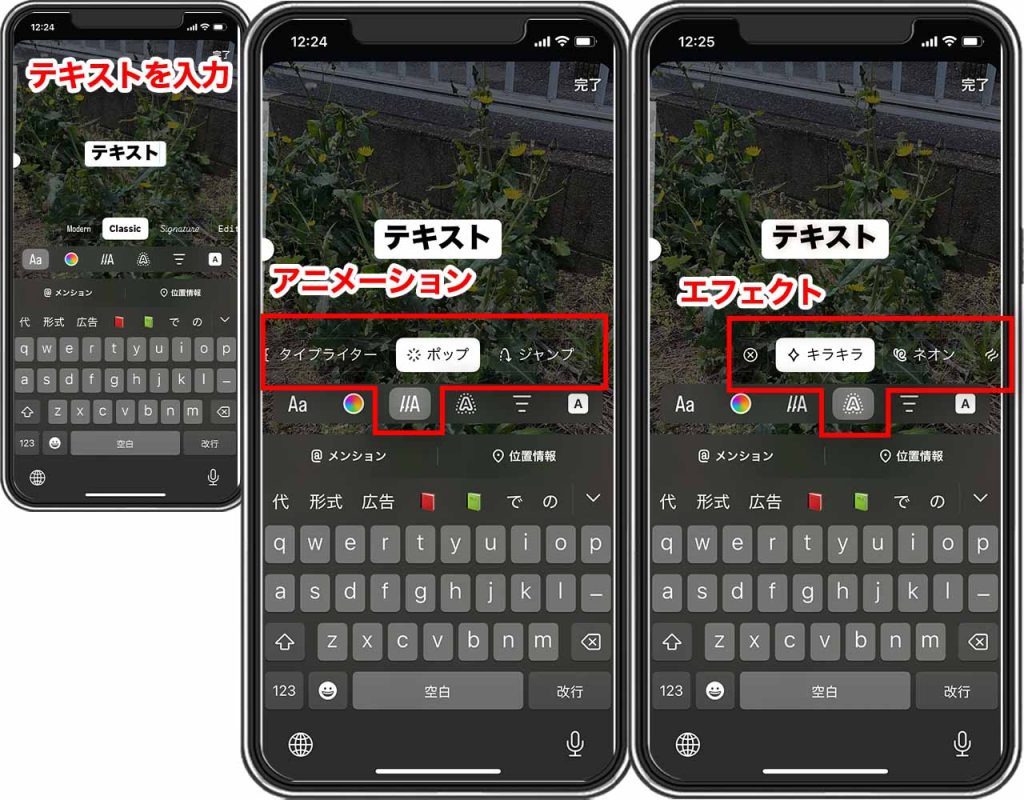
アニメーションとは、入力したテキストに動きをつける機能です。一文字ずつ表示させたり、文字全体を揺らしたりできるため、テキストにより注目を集められるようになります。静止画が中心の投稿でもリズムやテンポが生まれるため、最後まで見てもらうための動機づけになるでしょう。
アニメーションを設定する手順は以下のとおりです。なお、設定できるアニメーションはフォントによって異なるため注意しましょう。
- テキストを入力する
- アニメーションアイコンもしくはエフェクトアイコンをタップ
- 好みのアニメーションを設定する
数秒のストーリーで印象を残すためには、意識的な工夫や仕掛けが欠かせません。アニメーションはユーザーの視線を引きつけやすくなるため、ストーリー全体のメリハリを生み出す演出として投稿の質を高めてくれます。
手書き入力をする
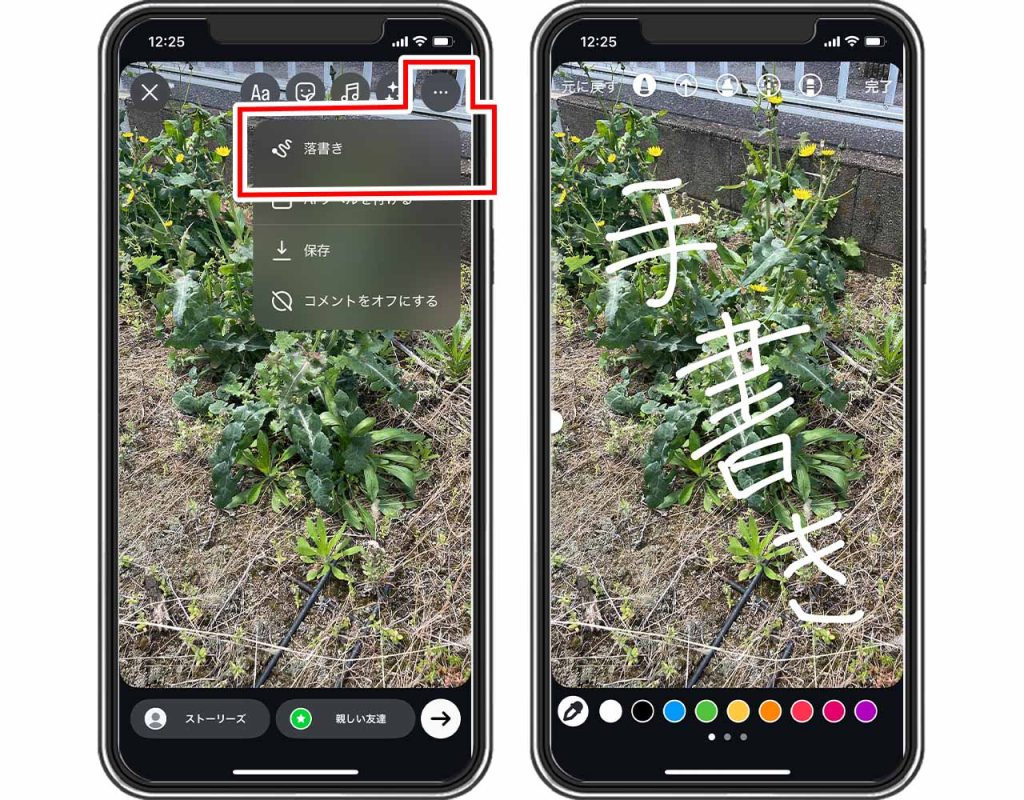
自由に線や文字を描ける「落書き」機能を活用して、手書き入力をすることも可能です。フォントでは出せない、手書き特有のラフさや温度感によって自分らしさや柔らかさを演出できるため、親しみやすさを与える効果が期待できるでしょう。
落書き機能は、文字だけでなく矢印や記号なども自由に描けるため、やわらかい印象を与えながら見てほしいところを自然にアピールすることも可能です。
指先でなぞるだけでコメントや印を加えられるため、手軽に活用できるのもメリットといえます。既存のスタンプやアニメーション以外の方法で自分らしさを演出したい際、手書き入力は有効な手段となるでしょう。
AIラベルを設定する
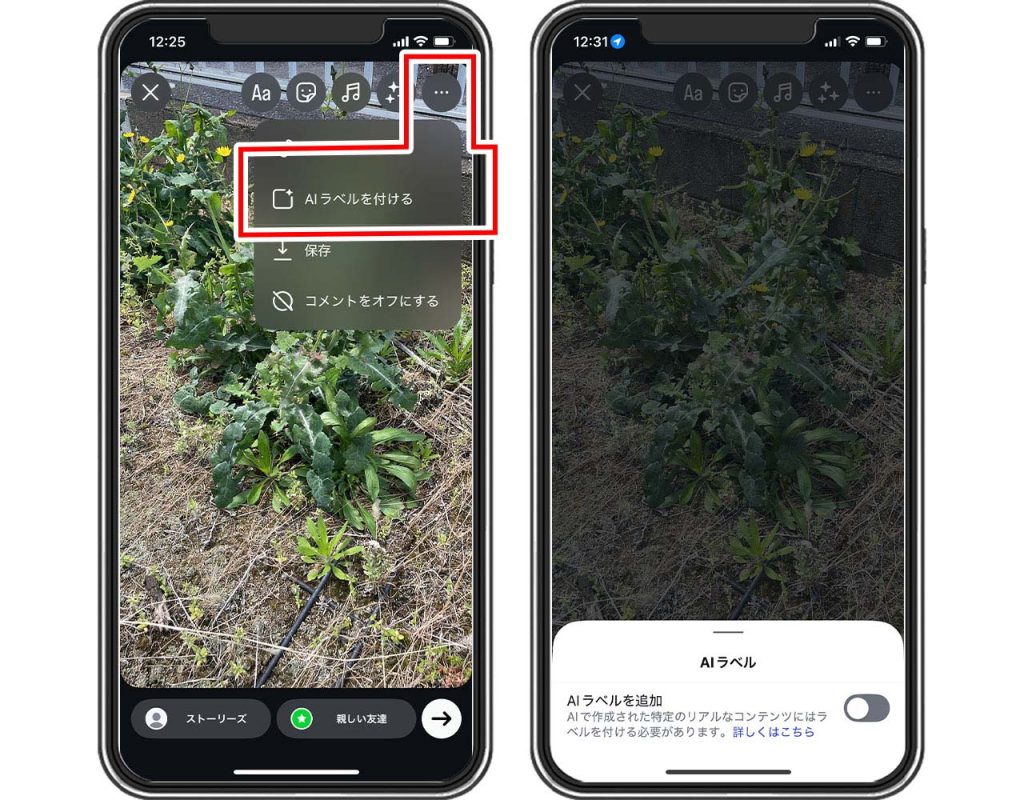
AIラベルは、AIによって生成されたコンテンツが含まれていることを明記するための機能です。
AIで加工された画像や文章が一般投稿と区別されずに拡散されると、情報の受け手に誤解や混乱を生む可能性があります。また、AIの生成物が実在する人物や出来事であるかのように伝わってしまうと、信頼性の低下やトラブルの原因につながるため注意が必要です。
誤解を防ぐには、どのように作られたコンテンツなのかを明確にする必要があります。AIラベルを設定して透明性を保ちながら、投稿やアカウントの信頼性を高めていきましょう。
【Instagram】ストーリーを下書き保存・投稿方法

Instagramのストーリーには、投稿を一時的に保存し、あとから投稿できる「下書き」機能が用意されています。やり方は以下のとおりです。
- 「×」から「下書きを保存」をタップ
- ホーム画面から「ストーリーズ」をタップ
- 「下書き」をタップ
- 投稿する画像・動画をタップ
- 下書きを削除する場合は「×」をタップ
各手順について、くわしく解説します。
「×」から「下書きを保存」をタップ
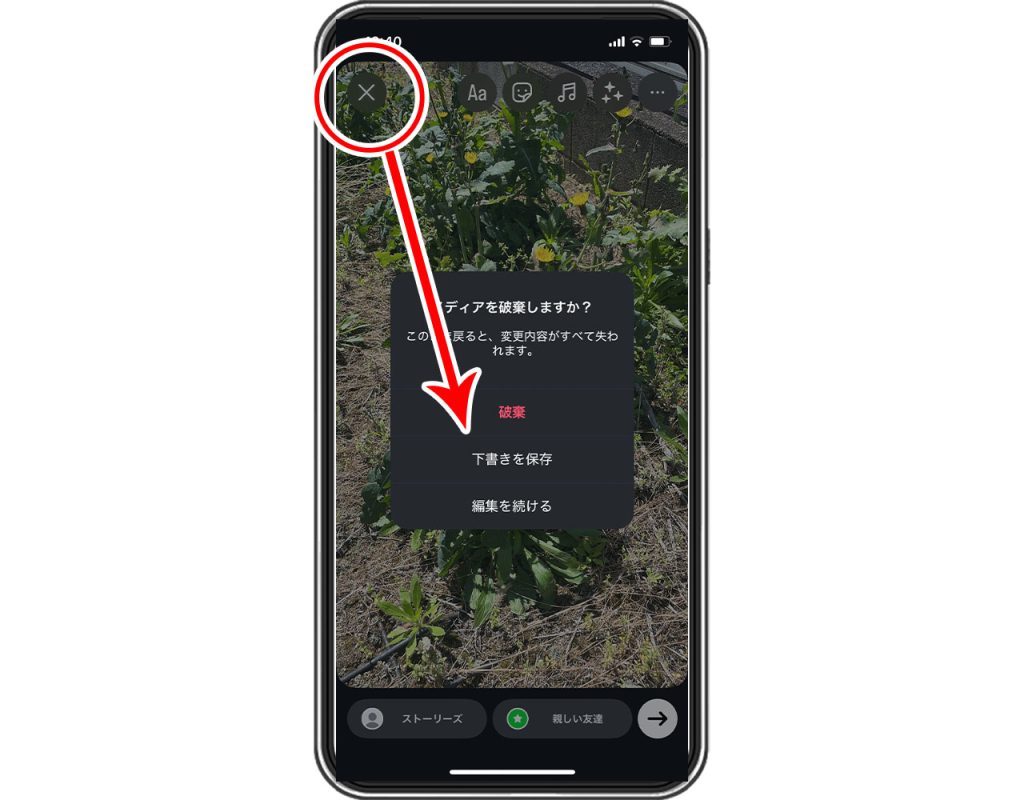
ストーリー編集画面で「×」を押すと「下書きを保存」が表示されます。すぐに投稿しない場合の一時保存として活用できるため、まずはタップしましょう。
ホーム画面から「ストーリーズ」をタップ
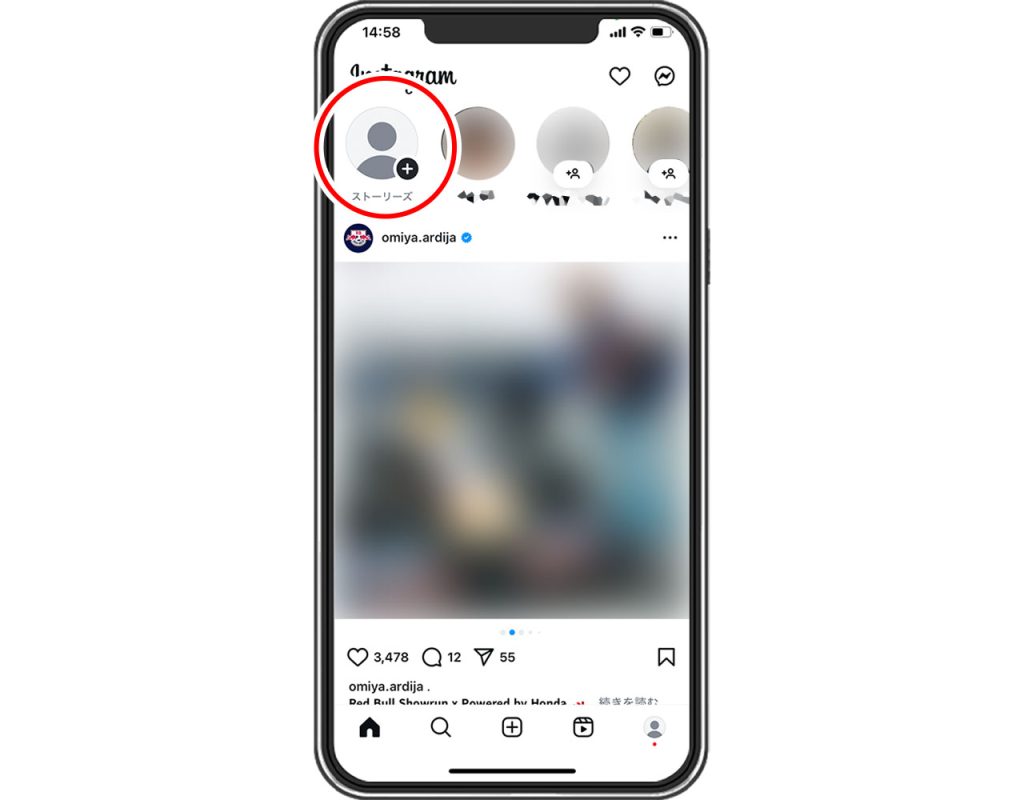
下書きを確認・編集するためには、Instagramのホーム画面に戻り、上部にある「ストーリーズ」をタップします。
「下書き」をタップ
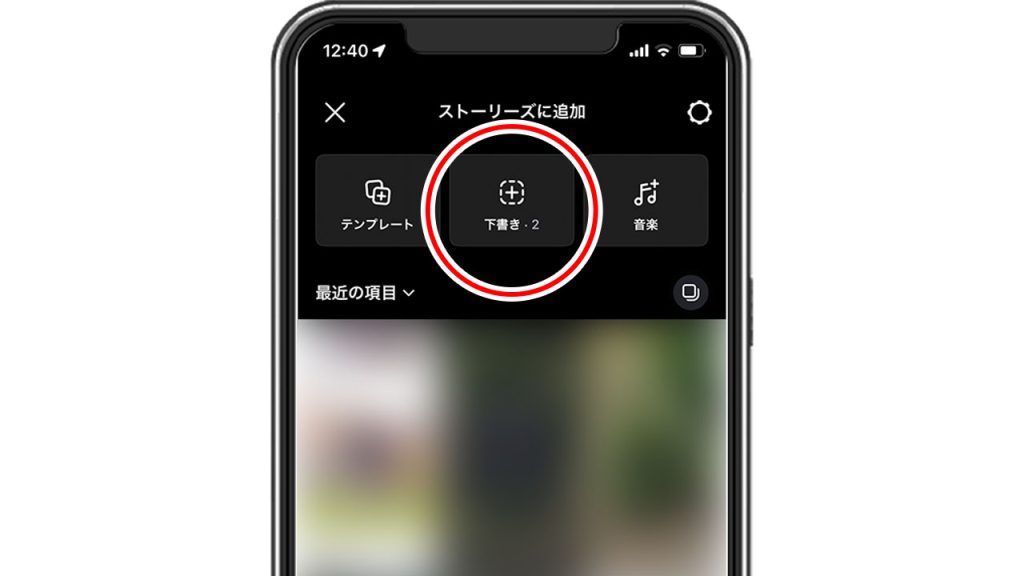
ストーリーズの編集画面に遷移したら、上部に「下書き」があるので、タップします。
投稿する画像・動画をタップ
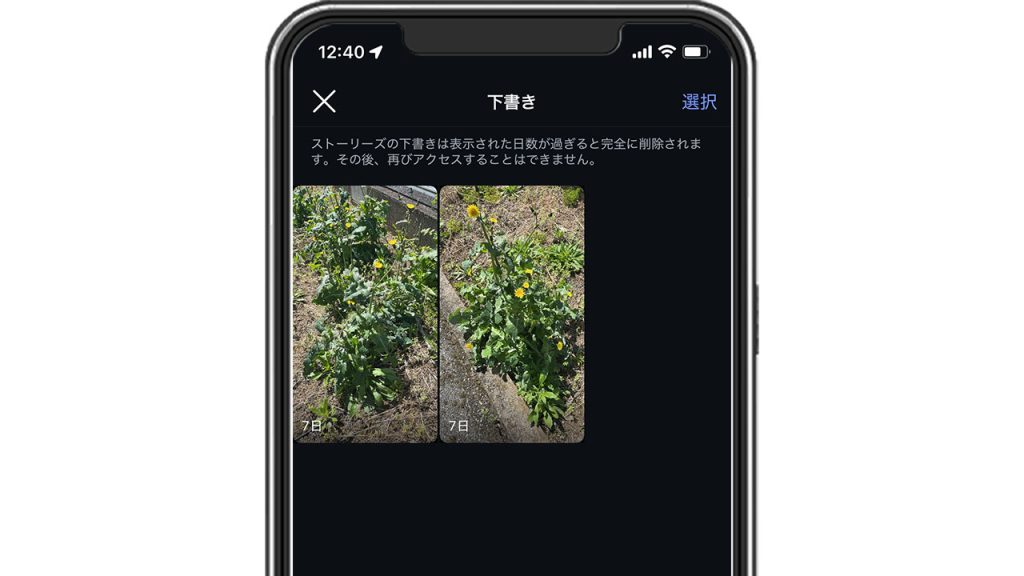
下書きとして保存されているストーリーズが表示されているため、投稿するストーリーズをタップしてください。
編集画面に遷移したら、必要に応じて加工・編集を施しましょう。
下書きを削除する場合は「×」をタップ
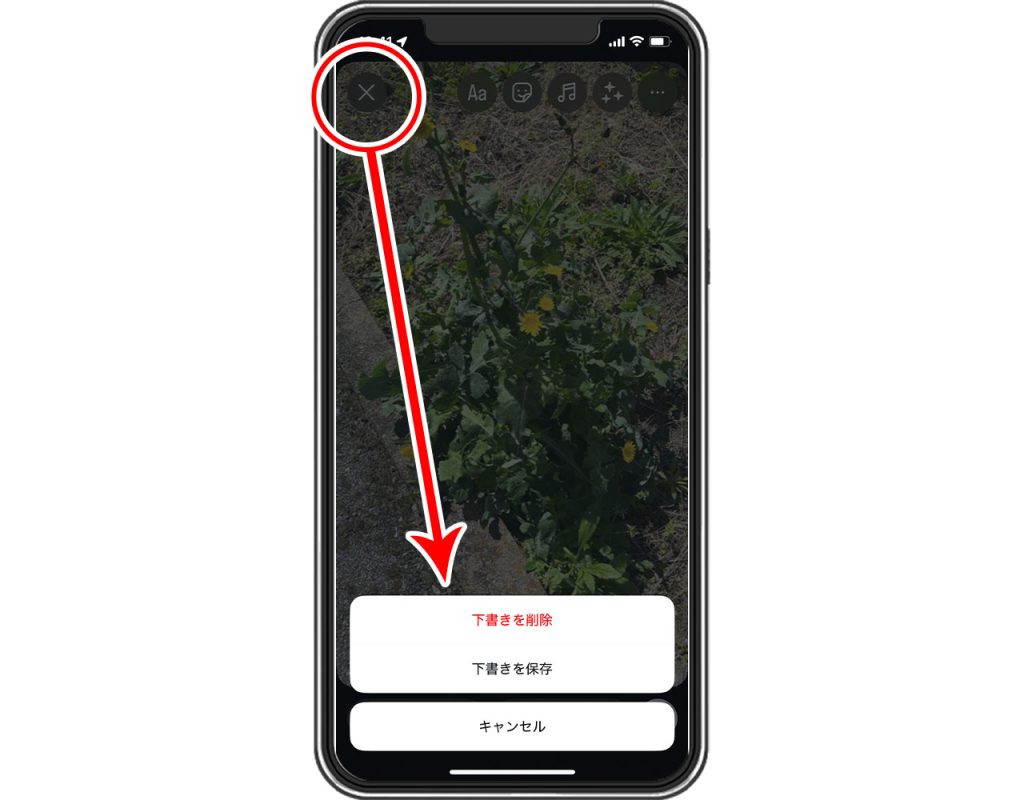
下書き保存したストーリーを削除する場合は、ストーリーズの編集画面の左上にある「×」をタップします。ポップアップで「下書きを削除」が表示されるので、続けてタップすることで下書きは削除されます。
【Instagram】ストーリーを上げる際の注意点
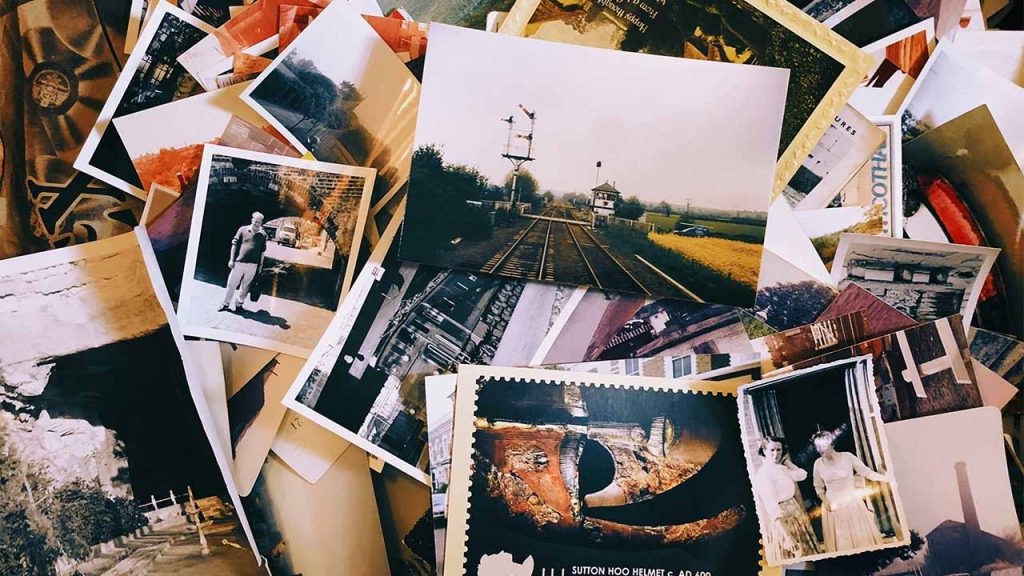
Instagramのストーリーは手軽に楽しめるコンテンツですが、実際に上げる際には注意しておくべきポイントや仕様があります。特に、以下の内容については事前に把握しておきましょう。
- 投稿できる動画は最長60秒まで
- ストーリーを削除しても30日以内なら復元できる
- 個人情報や肖像権に注意する
それぞれ、くわしく解説します。
投稿できる動画は最長60秒まで
Instagramのストーリーに投稿できる動画は、最長で60秒までと定められています。60秒を超える動画をアップロードしようとすると、活用する箇所を設定する画面に遷移するため、60秒を超えた動画の投稿はできない点に注意しましょう。
もし長尺の動画を投稿したい場合は、分割して投稿する必要があります。ストーリーは自動で連続再生されるため、続けて投稿することで擬似的に60秒以上の動画を投稿できますが、切り替わるタイミングでユーザーに別動画と認識されたり離脱されたりするリスクがあるため、基本的には60秒以内に収めることをおすすめします。
まずは規定の秒数に収まる構成や編集を行い、どうしても難しい場合だけ分割での投稿を検討しましょう。
ストーリーを削除しても30日以内なら復元できる
Instagramのストーリーは、削除しても30日以内なら復元が可能です。削除されたストーリーは「最近削除済み」フォルダーに一時的に保存され、30日後に削除される仕組みとなっています。
そのため、もし誤って削除してしまった場合や、削除した後で「やっぱり公開したい」と思い返した場合でも、フォルダを確認することで復元可能です。
ただし、ストーリーズアーカイブに保存されていないストーリーは、最大で24時間後に完全に削除される仕組みです。ストーリーズアーカイブとは、投稿したストーリーを自動で保存し、あとから見返せるようにする保存機能です。
投稿を長期的に保存しておくためには、アーカイブ設定を有効にしておく必要がある点を覚えておきましょう。
個人情報や肖像権に注意する
Instagramのストーリーを投稿する際は、個人情報や肖像権に注意してください。
画面に映り込んだ名札・住所・学校名などから、個人が特定される可能性があります。また、無断で顔や名前を公開すると本人の権利を侵害するおそれがあり、思わぬトラブルにつながるケースも考えられます。
公開後は削除しても拡散を完全に防ぐことは難しいため、投稿前に細かく確認しましょう。
なお、ストーリーに使用する音楽については、Instagram公式アプリに登録されている曲を使えば著作権の問題は発生しないため、安心して利用できます。
Instagramのストーリーを活用してファンを獲得しよう

Instagramのストーリーの上げ方は、以下のやり方で行います。
- ホーム下部の「+」をタップする
- 「ストーリーズ」にスクロールして撮影する
- 撮影した画像・動画を編集する
- 「ストーリーズ」をタップする
画面のアイコンに沿って直感的に操作できるため、初めての方でも迷うことなくストーリーを投稿できるでしょう。
また、Instagramのストーリーはテキストやスタンプなど、さまざまな加工・編集が充実しています。表現したいクリエイティブや伝えたいメッセージに合わせて使いこなしながら、より自分らしさを表現していきましょう。
あわせて読みたい記事
-
NO.1/4
ARTICLE2024/06/25
Instagram(インスタグラム)のDM(ダイレクトメッセージ)の送り方は?送れない原因も解説
-
NO.2/4
ARTICLE2024/01/04
Instagram(インスタグラム)のノートとは?見れない原因や音楽の設定方法などの使い方を解説
-
NO.3/4
ARTICLE2022/03/02
Instagram(インスタグラム)のプロアカウントとは?切り替え方法・やめる(解除)方法などもあわせて解説
-
NO.4/4
ARTICLE2023/09/22
Instagram(インスタグラム)をウェブ版で利用するためのログイン方法を解説!ブラウザでアクセスするメリット・デメリットとは?
RANKING ランキング
- WEEKLY
- MONTHLY
UPDATE 更新情報
- ALL
- ARTICLE
- MOVIE
- FEATURE
- DOCUMENT
-
ARTICLE
2024/06/14( 更新)
TikTok集客の完全ガイド!成功事例と成果を出すための戦略・運用ポイントを解説
SNSTikTok
- 集客
-
ARTICLE
2023/12/22( 更新)
【初心者向け】Instagram(インスタグラム)とは?使い方や始め方なども解説
SNSInstagram
-
NEW ARTICLE
2025/04/22
Instagram(インスタグラム)のストーリーの上げ方を解説!初心者でもできる加工・編集機能も紹介
SNSInstagram
-
NEW ARTICLE
2025/04/21
UI/UXとは?UIとUXの違いやデザインのコツを簡単に解説
CMS・サイト制作Webデザイン
